返回目录:excel表格制作
求和是表亲们进行数据统计的常规需求之一。但你知道吗,Excel中为我们提供了很多求和函数,可不止SUM函数一个?今天,就让我们来逐一认识下Excel中的求和函数吧!
NO.1 SUM求和
作为求和的正统血脉,SUM函数是资历最老的求和函数。这个以求和的英文单词直接冠名的函数,相信很多亲都不会陌生。点击

按钮,或输入=SUM(求和区域),抑或按<Alt+=>,都可以调用SUM函数来对数据源进行求和。在没有使用数组运算的情况下,SUM函数的运算原理是相对比较简单的,但仍需注意文本和逻辑值会被SUM函数当成0处理,而当求和区域有错误值,SUM函数也会报错。眼中不容沙子是SUM函数最显著的脾气
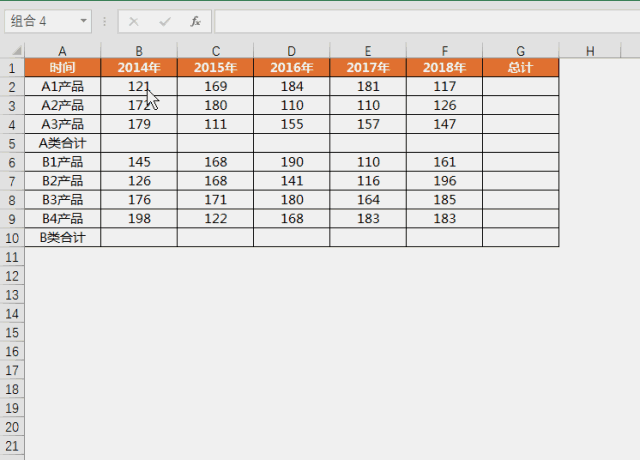
快速批量调用SUM函数:Alt+=
用法与说明:
<Alt+=>是自动求和的快捷键,定位空值后,调用自动求和,能够为空单元格自动填充SUM函数,求和区域也能够智能识别为左方和上方的相邻连续单元格区域。例如B5单元格,其上方相邻连续单元格为B2:B4,则B5的公式为“=SUM(B2:B4)”,即对B2、B3、B4进行求和。
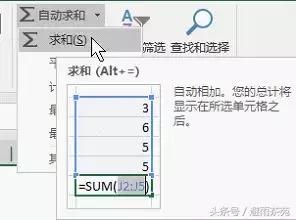
Alt+=
NO.2单一条件求和:SUMIF
作为求和函数科班出身的SUMIF函数,可谓是给求和函数家族带来了革命性的变化。从SUMIF开始,求和不再是“一团和气”,真正做到求同存异,和而不同。=SUMIF(条件区域,条件,求和区域)这样的函数语句想必花瓣们都已经烂熟于心了。今天,就让我们用SUMIF函数来秀演示一下如何解决隔列求和问题。
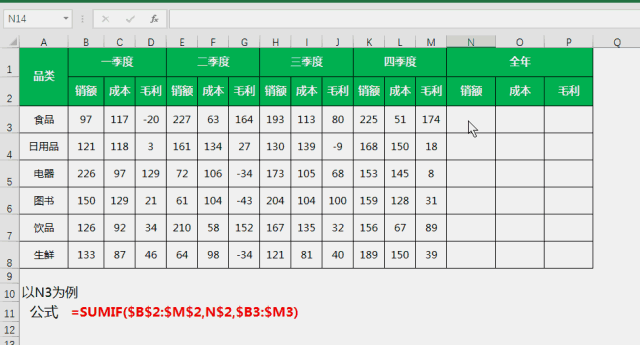
单一条件隔列求和
公式说明:
以N3为例,SUMIF函数将条件区域B2:M2中的每一个单元格都与条件值N2单元格进行比对,如果相等,则将B3:M3中与之对应的单元格求和,因为B2、E2、H2和K2都与N2同为“销额”,所以对应的B3、E3、H3和K3都被加总起来。实例中的$符号表示锁定行列的标志,这样的操作是为了能够将公式拖动填充到N2:P8区域中。
NO.3多条件求和:SUMIFS
SUMIFS函数作为SUMIF函数的威力加强版,几乎具备了后者全部的本领。它的显著优势在于它可以为求和区域设定的条件数量不再仅限于一个,而是将条件区域与条件值的组合扩大到最多127组,这是一次质的飞跃。=SUMIFS(求和区域,条件区域1,条件1,条件区域2,条件2......)是SUMIFS函数的基本语法,小花瓣们要注意它和SUMIF函数的差别在于SUMIFS函数的求和区域是前置的。
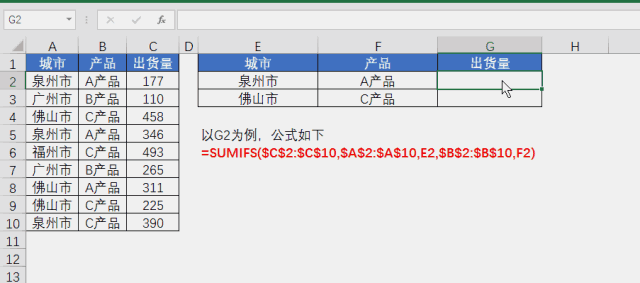
多条件求和
多条件求和
公式说明:
以G2为例,SUMIFS函数的作用是将C2:C10中的每一个单元格与E2进行比较,同时将B2:B10中的每一个单元格与F2进行比较,将同时满足两个条件的对应求和区单元格C2和C5进行求和。
NO.4交叉条件求和:SUMPRODUCT
SUMPRODUCT在函数届具有不可撼动的霸主地位,原因便是它兼具多项才能,除了我们常见的多条件查询,乘积求和和交叉条件求和也是它的拿手好戏。SUMPRODUCT的基本语法是=SUMPRODUCT(乘积区域1,乘积区域2),两个乘积区域中的数字会被一一对应相乘并求和,即乘积和;它还有一个非常著名的变形语法=SUMPRODUCT((条件区域1=条件1)*(条件区域2=条件2)......*(求和区域)),这个语法实际上是一个数组运算,本文我们不深入探究其用法,公式说明:
SUMPRODUCT(A2:A10,B2:B10)表示将A2:A10和B2:B10一一对应相乘,例如A2*B2、A3*B3等,最后将这些乘积求和。
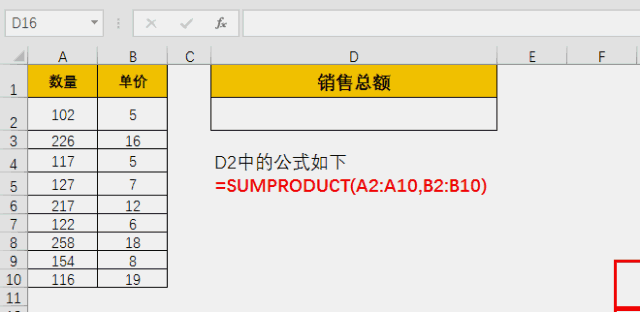
如果你在日常使用Excel的过程中遇到问题,欢迎留言。序言将竭诚为你提供解决方法。